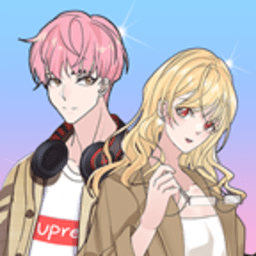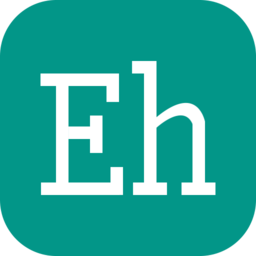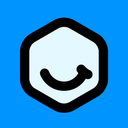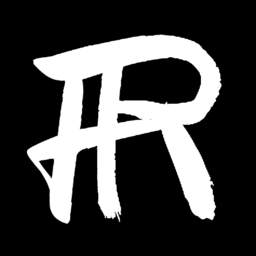如何一键将微信聊天记录完美迁移至新手机?超实用教程来了!
作者:佚名 来源:未知 时间:2024-10-23
在日常使用手机的过程中,随着微信成为我们日常生活中不可或缺的通讯工具,聊天记录中承载了许多珍贵的对话与回忆。无论是工作交流、朋友间的趣事分享,还是家庭中的温馨对话,这些聊天记录都记录着我们的生活轨迹。因此,当换用新手机时,如何高效且安全地将微信聊天记录迁移到新设备,成为许多人关心的问题。以下是一份详尽的步骤指南,旨在帮助您轻松完成这一过程。
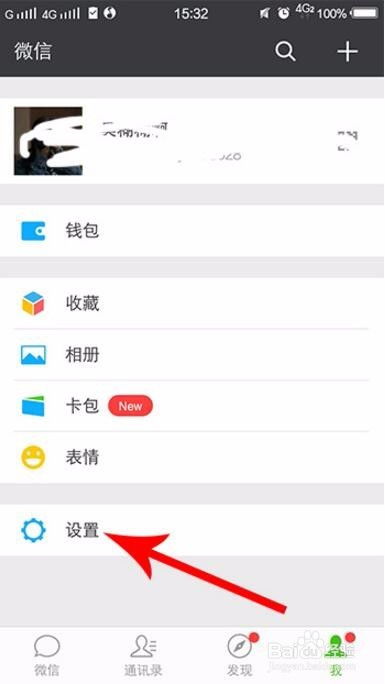
准备工作
1. 确认设备兼容性
首先,确保您的旧手机和新手机都支持微信及其数据迁移功能。通常,只要设备运行的是较新版本的微信APP和操作系统,就能顺利进行迁移。
2. 备份旧手机数据
在迁移前,建议在旧手机上进行一次全面的数据备份,以防不测。对于Android用户,可以通过手机自带的备份工具或第三方备份软件来完成;iOS用户则可以利用iTunes或iCloud进行备份。不过,对于微信聊天记录的迁移,直接通过微信自身的功能更为直接和方便。
3. 更新微信版本
确保两台手机上的微信APP都是最新版本,因为新版本往往优化了数据迁移功能,并修复了旧版本可能存在的问题。
迁移步骤
方法一:使用微信内置的“聊天记录迁移”功能(推荐)
对于大多数用户来说,利用微信自带的聊天记录迁移功能是最直接也是最方便的方式。
Android到Android/iOS
1. 打开旧手机上的微信,点击右下角的“我”,进入“设置”页面。
2. 在“设置”中,找到“聊天”选项,点击进入。
3. 选择“聊天记录备份与迁移”或类似名称的选项。
4. 根据您的需求,选择“迁移聊天记录到另一台设备”或“备份聊天记录到电脑”。如果直接迁移至新手机,选择前者并生成二维码;若需通过电脑中转,则选择后者并遵循屏幕上的指示操作。
5. 在新手机上打开微信,并使用扫一扫功能扫描旧手机上显示的二维码。
6. 等待迁移过程完成,期间请保持两台手机网络连接稳定,并尽量避免其他操作干扰迁移过程。
iOS到iOS
对于iOS设备之间的迁移,除了上述通过二维码的方式外,还可以使用iCloud备份恢复的方式:
1. 确保旧手机已经开启了iCloud云备份,并且微信数据包含在备份中。
2. 在新手机上登录相同的Apple ID,并开启iCloud云备份功能。
3. 在设置新手机时,选择“从iCloud备份恢复”,并选择包含微信数据的备份进行恢复。
方法二:通过电脑中转(适用于跨平台迁移)
如果您需要从Android迁移到iOS,或者反过来,且不想直接扫描二维码,那么可以通过电脑作为中转站来完成迁移。
1. 在旧手机上,按照上述方法选择“备份聊天记录到电脑”。
2. 使用数据线将手机连接到电脑,并按照屏幕上的提示完成备份。
3. 在新手机上,下载并安装最新版本的微信,然后通过电脑版的微信管理工具(如“微信电脑版”),选择“恢复聊天记录到手机”,并选择之前备份的聊天记录文件进行恢复。
注意事项
网络连接:确保在整个迁移过程中,两台手机和电脑(如果使用)都连接到了稳定的网络,避免因网络中断导致的迁移失败。
存储空间:检查新手机的存储空间是否充足,以免因空间不足导致迁移失败或聊天记录不完整。
迁移时机:建议在电量充足、时间充裕的情况下进行迁移,避免因电量耗尽或紧急事务中断迁移过程。
安全性:使用官方推荐的迁移方式,避免下载未知来源的迁移工具,以免泄露个人信息或遭受其他安全风险。
通过以上步骤,您可以轻松地将微信聊天记录从旧手机迁移到新手机,无论是出于换新手机的需要,还是为了数据安全考虑,都能确保您的聊天记录得以完整保留。希望这篇指南能对您有所帮助!
- 上一篇: 揭秘!玉皇大帝的真实姓名与表字,你知道吗?
- 下一篇: 揭秘!王姓历史名人全盘点,你知道几位传奇人物?